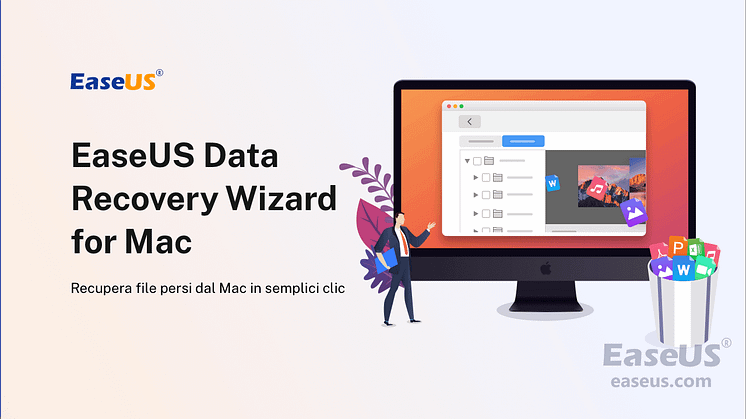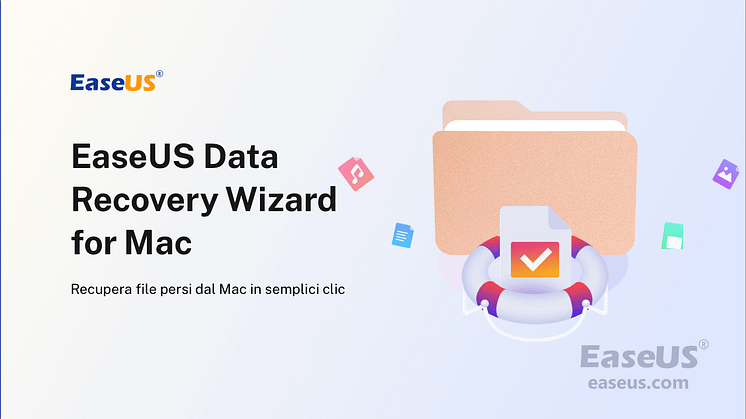
Comunicato stampa -
3 Metodi: Recuperare File Excel non salvato o perso su Mac
Questa pagina offre 3 metodi affidabili per aiutarti a recuperare file Excel non salvati su Mac. Se ti capita di perdere un file Excel non salvato o cancellarlo per errore su Mac, mantieni la calma e applica uno dei metodi forniti per ripristinare il tuo file Excel perso ora.
Insomma, i file di Excel potrebbero andare persi a causa dell'arresto anomalo del programma, dell'arresto imprevisto del Mac, dell'eliminazione accidentale, della formattazione del disco rigido o di un attacco di virus. Se i file di Excel sono già spariti e non sono stati salvati, puoi cercare di recuperarli con le due soluzioni nella Parte 1. Mentre se hai eliminato in modo permanente i file Excel o i documenti salvati sono scomparsi per tali motivi sconosciuti, non c'è altro da fare che utilizzare un software di recupero dati professionale e gratuito - EaseUS Data Recovery for Mac che è consigliato nella Parte 2. Continua a leggere i dettagli.
Parte 1. Come recuperare file Excel non salvati su Mac
Quanti di voi hanno mai riscontrato questo problema che Excel si blocca improvvisamente e non risponde al Mac? Quindi devi seguire le istruzioni per chiudere il programma e perdere il file non salvato su cui hai lavorato per alcune ore senza sorprese. E anche lo spegnimento imprevisto del Mac può apportare lo stesso problema. Qualunque cosa abbia causato l'incidente, è possibile recuperare il file Excel non salvato su Mac.
Metodo 1. Ripristina il file Excel non salvato dalla cartella temporanea
Segui i passaggi forniti sotto per ripristinare il file Excel non salvato su Mac dalla cartella temporanea (Temp).
Passo 1. Vai su "Applicazioni" > "Utilità" > "Terminale".
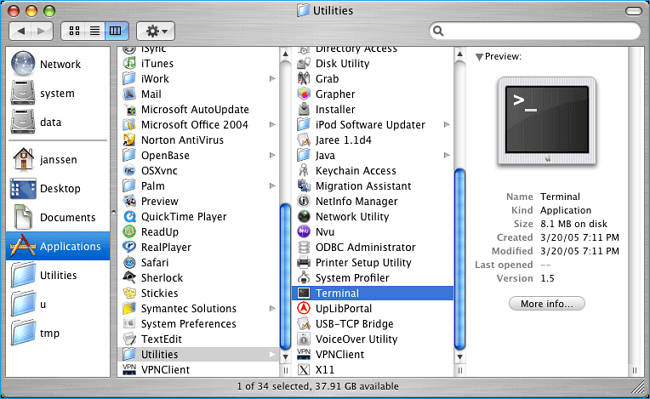
Passo 2. Digita open $TMPDIR e premi "Invio" per aprire la cartella dei file temporanei. Seleziona la cartella denominata "TemporaryItems".
Passo 3. Trova il file Excel non salvato in "TemporaryItems" e ripristinali.
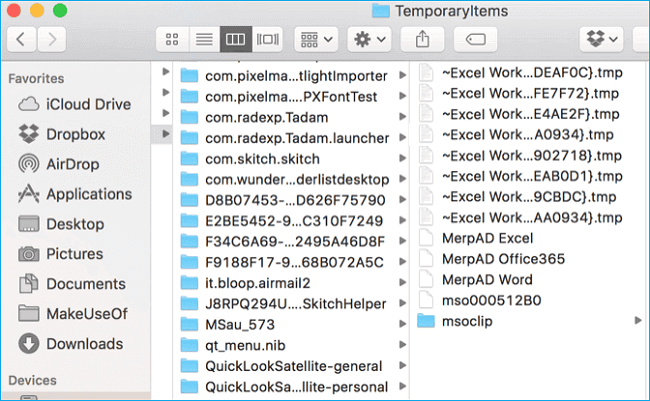
Metodo 2. Recupera il file Excel perso o non salvato da Salvataggio automatico (AutoSave) su Mac
Excel ti offre funzioni utili come Salvataggio automatico (AutoSave) e Recupero automatico (AutoRecover) per proteggere i file dopo un incidente, come l'arresto anomalo o la chiusura di Excel/Mac.
- Salvataggio automatico: La funzione salva automaticamente un nuovo documento Excel che è stato creato ma non ancora salvato.
- Recupero automatico: La funzione consente agli utenti di recuperare file Excel non salvati su Mac.
Se le due utilità sono abilitate, probabilmente puoi eseguire il ripristino di file non salvati su Mac in Excel 2016 - 2010. Poiché il file di ripristino automatico è stato nascosto, devi renderlo visibile per recuperare il file Excel non salvato.
Passo 1. Vai su "Applicazioni" >" Utilità" > "Terminale".

Related links
- Come recuperare file Excel non salvati
- Come recuperare file Excel non salvati da file temporanei di Excel in Windows 10/11
- Come recuperare file Excel non salvato/perso 2016/2013/2010/2007
- Recuperare Foglio di Lavoro Cancellato in Excel
- Come recuperare file Excel/Word sovrascritti o sostituiti
- Scarica gratis lo strumento per recuperare file Excel danneggiato [Versione completa]
Argomenti
Tags
Fondata nel 2004, EaseUS è un'azienda software leader a livello internazionale nei settori del recupero dati, del backup dati e della gestione disco, con lo scopo di sviluppare ed esplorare un'esperienza digitale sicura per tutti. Ci stiamo impegnando per innovare e creare una potente ed efficace piattaforma di sicurezza dei dati nel mondo.

![Come scaricare e installare macOS 13 Ventura [Guida passo passo]](https://mnd-assets.mynewsdesk.com/image/upload/ar_16:9,c_fill,dpr_auto,f_auto,g_sm,q_auto:good,w_746/obyerjoyenpkj5q0blal)